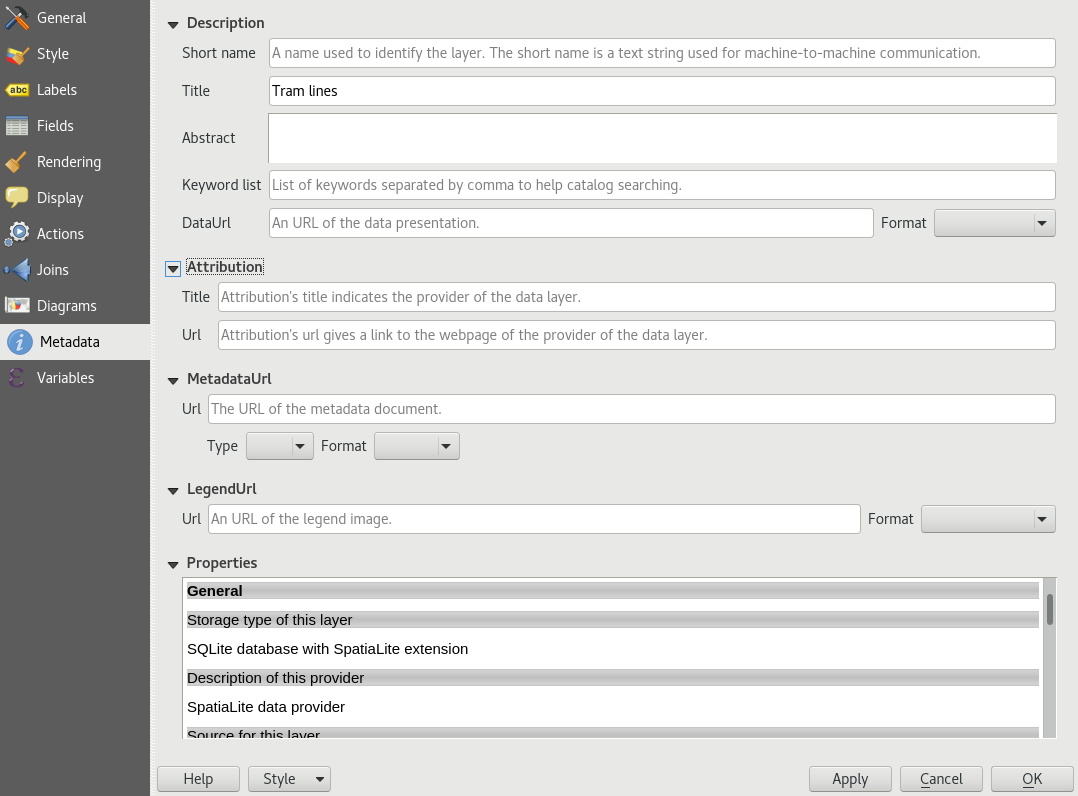Prepare o projeto QGIS para a Web
Crie o seu projeto
Adicione os seus dados
Ficheiros de dados geográficos vetoriais
ESRI Shapefile
MapInfo TAB e MIF/MID
GeoJSON
etc
Ficheiros RASTER de dados geográficos
GeoTIFF
Arc/Info ASCII Grid
netCDF
etc
Base de dados geográficos
PostgreSQL / PostGIS
MSSQL espacial
Oracle locator / spatial
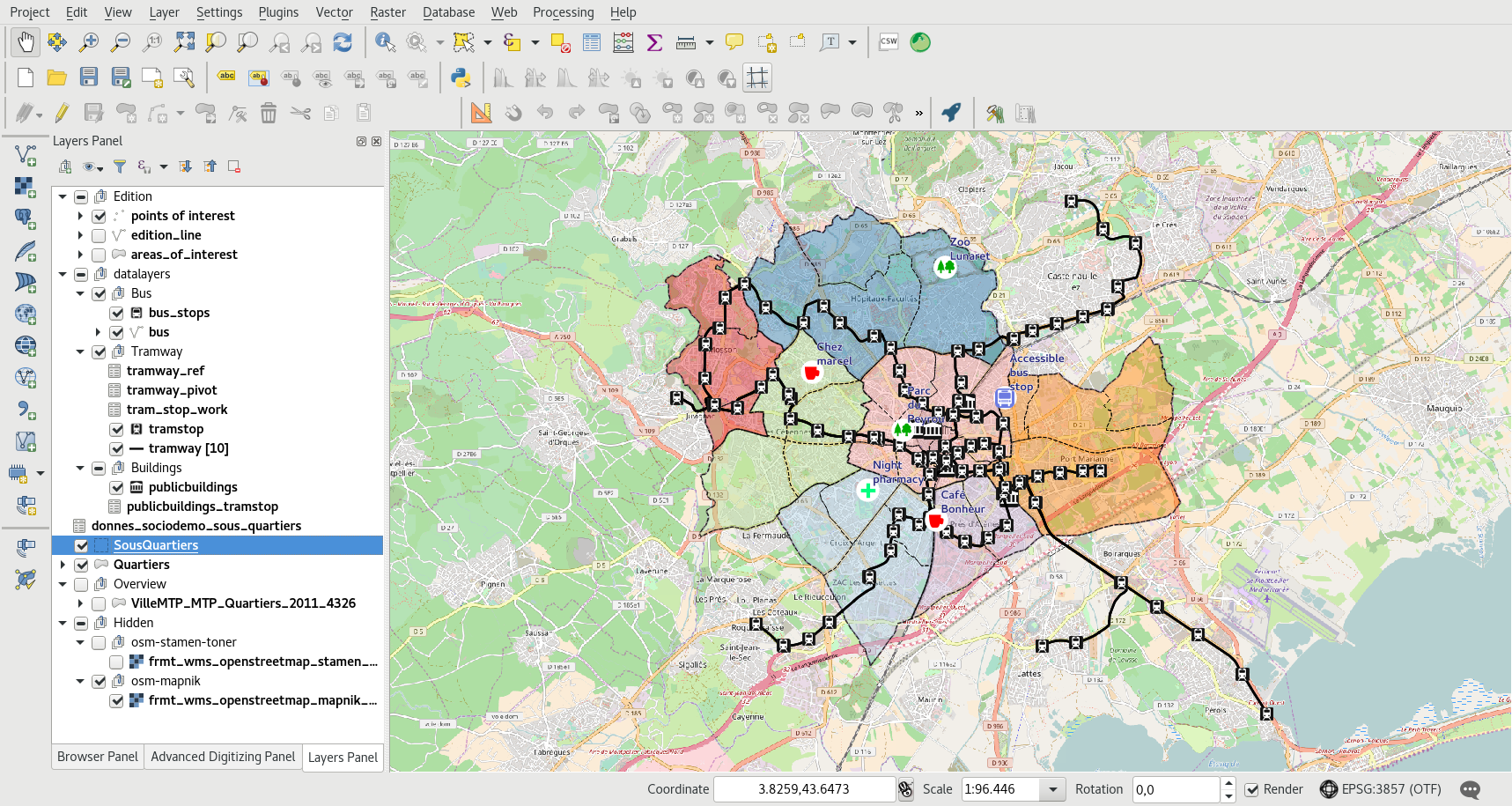
Organize e manipule as camadas na legenda:
Adicionar grupos com um clique direito na parte vazia da legenda: Adicionar um novo grupo
Mover camadas e grupos com arrastar e soltar
Renomear camadas e grupos com a tecla F2 ou a janela de propriedades da camada
Manipular a ordem de renderização
com a ordem das camadas na legenda: as camadas superiores são renderizadas acima das outras.
especificando a ordem das camadas com o menu Ver > Painéis > Painel da Ordem de Camadas
Adicione um título ao seu projeto e grave-o no seu diretório de trabalho.
Nota
Novo no Lizmap 3: se a camada tiver mais de um estilo definido, o utilizador poderá alternar entre eles através do botão Alterar estilo da camada na parte superior da legenda.
Configure seu projeto para a Web
Configure o sistema de referência de coordenadas, CRS, do seu projeto:
Selecione o CRS do seu mapa Web:
EPSG:3857 para o Google Mercator
EPSG:2154 para o Lambert 93
etc
Ativar transformação instantânea do CRS. O QGIS pode reprojetar dados raster e dados vetoriais.
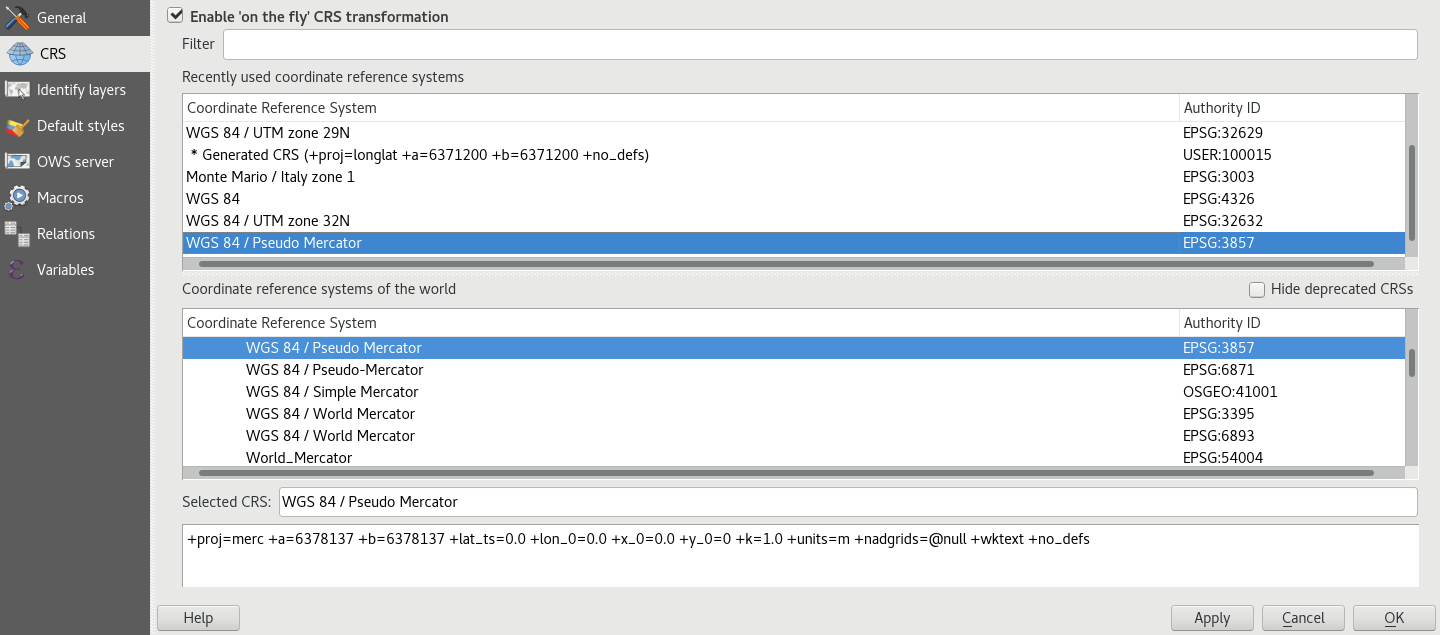
Configure os parâmetros Web Geographics Services através do separador Servidor OWS:
Defina o título de seus Web Geographics Services
Adicione informações como sua organização, o proprietário da publicação, o resumo, etc.
Definir a extensão máxima do seu serviço WMS
Restringir a lista de CRSs do seu serviço WMS:
pelo menos, selecione aquele utilizado no seu projeto
pode utilizar o botão Usar para obter todos os CRS da camada para esse projeto
Excluir compositores e camadas se os dados não puderem ser publicados via WMS
Ativar as camadas que deseja publicar via WFS e WCS
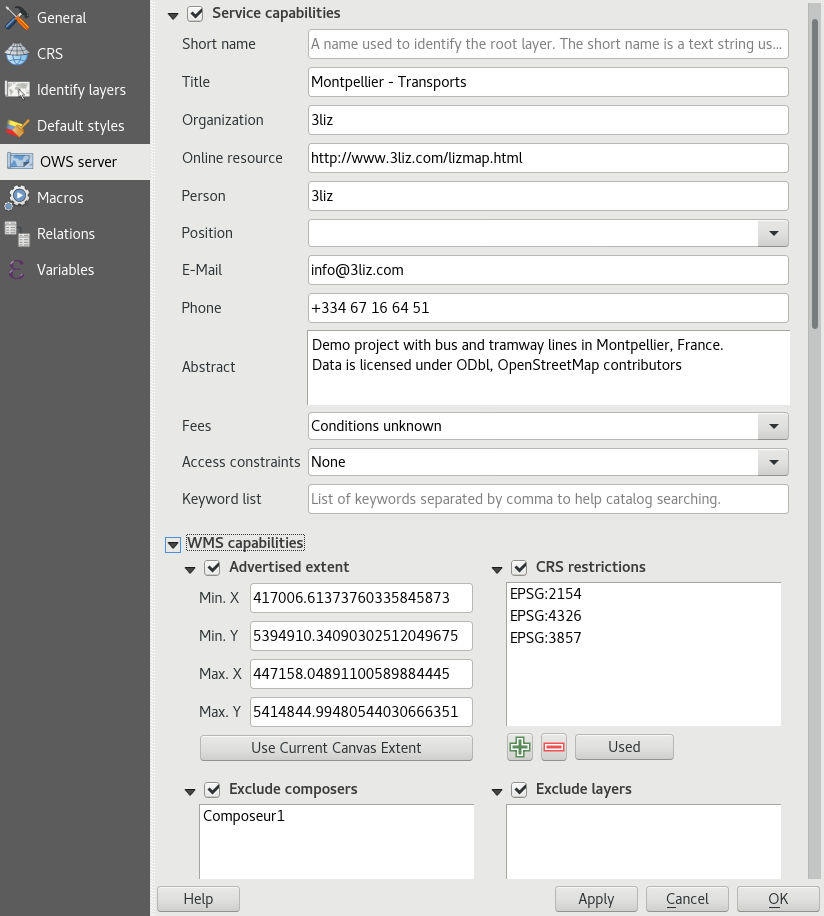
Verifique se os caminhos são gravados como relativos no separador geral da janela de propriedades do projeto, aceda à opção através do menu: menuselection:Projeto –> Propriedades do Projeto ou CTRL+SHIFT+P.
Configurar as suas camadas Web
Na janela Propriedades da camada, separador Metadados permite configurar um conjunto de informações para os Web Geographic Services:
Fornecer um título, uma descrição e palavras-chave
Especificar a obrigação de respeitar a licença de dados
Adicionar o URL do registo de metadados se estiver disponível